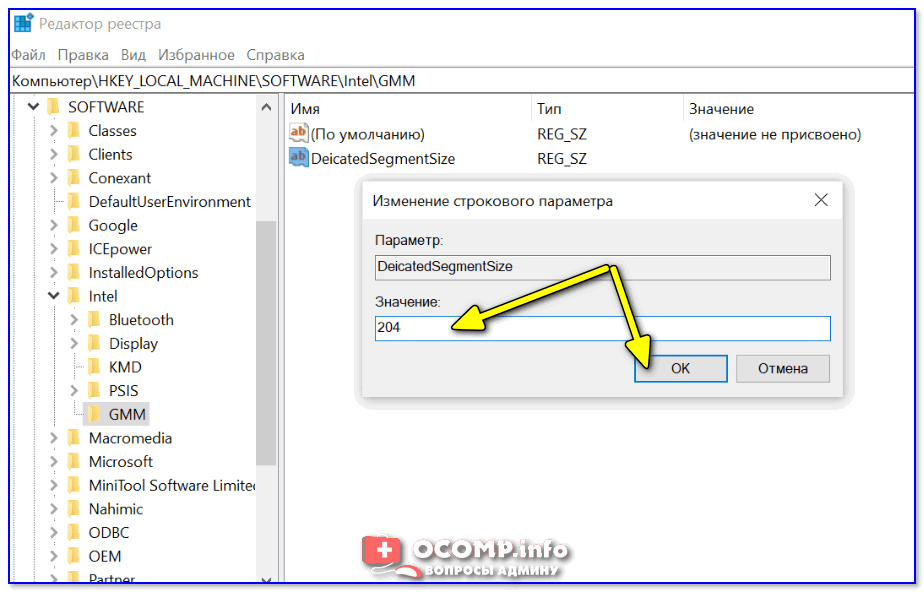У меня появилась такая ошибка после следующего: задался целью поменять все машины в игре и вот когда дело дошло до такси (а уже много машин заменил и играло нормально) загружается игра, Нико появляется в квартире и все! Вылетает что нехватает видеопамяти.
- пожаловаться
- скопировать ссылку
та же проблема, конфиг: q9400, 2×2Гб оперативки, gf gts250 1Gb, БП 580Вт.
- пожаловаться
- скопировать ссылку
такое может появляться после установки модов на графику
- пожаловаться
- скопировать ссылку
проблема решилась после установки драйвера nvidia 191.07. видимо в версии, стоявшей до этого(190.62), была какая-то ошибка.
p.s. извиняюсь за даблпостинг, просто хотелось выделить в отдельное сообщение — в предыдущем уже и так много дополнений)
- пожаловаться
- скопировать ссылку
Такая проблема возникает у людей с радеонами или с новыми джифорсами, начиная от 2хх серий.
Не знаю как они её решают, погугли. А память не битая — это точно, не может у такого количества людей быть бракованные видюхи 
Для проверки:
создай текстовый файл (.txt) в корне игры и пропиши туда:
«-percentvidmem 100»
без кавычек, сохрани, закрой.
Ещё попробуй запускать от имени администратора, с совместимостью с ХР и т д.
Просто видюха не разгружает память, она заполняется и… Не знаю почему так происходит.
- пожаловаться
- скопировать ссылку
у меня тоже такая проблема пройду миссию максимум 2 и вот так
- пожаловаться
- скопировать ссылку
Ps1hoOZz
Установите Microsoft NET 4.
И обновите или купите новую видеокарту с процесором.
————————————————
Marsel Helping any where…
- пожаловаться
- скопировать ссылку
xxxalexx а процесор какой??
и обнови дрова видюхи
- пожаловаться
- скопировать ссылку
- пожаловаться
- скопировать ссылку
у меня XP SP3
- пожаловаться
- скопировать ссылку
А у меня только на висте и семёрке вылетает, а без командлайна всё нормально. =)
- пожаловаться
- скопировать ссылку
Блин пробовал решать проблему с софтом. Чтобы ни делал ничего не помогает: ни замена дров ни установка SP3 (у меня XP), framework 3.5, directX9.0c, с commadline пробовал итграть, пробовал отключать сглаживание vsync и прочую туфту в Catalyst Control Center, вообще его стнес к черту( ни фига..
Более того из других игр тоже кидает, только ошибки другие, пару раз в игре монитор вырубался. Чую этот БП 400вт всему виной, попробую другой по мощнее поставить и на нем погонять.
- пожаловаться
- скопировать ссылку
Overheat у тебя другие игры нормально идут?
- пожаловаться
- скопировать ссылку
Для твоей системы (radeon HD4850 1gb Q9550 2.83hz Kingston DDR2 2Gbx2 ASROCK S775 IP45 DDR2 SATA2 GLAN 8-CН) 400 ватт — очень мало. Надо 550, а лучше 600, чтоб с запасом.
- пожаловаться
- скопировать ссылку
xxxalexx да, с другими играми всё отлично.
а, и кстати ошибка появляется и с коммандлайном и без него. уже пожалел что взял лицуху этого глючного куска кода..
____________________________________________________________________
о, кажись нашёл решение. в общем на одном англоязычном форуме увидел совет — в настройках драйвера нвидиа выставить количество пререндеренных кадров на 0(панель управления nvidia->управление параметрами 3D->максимальное количество заранее подготовленных кадров, по умолчанию стоит 3). поставил, прошёл пару миссий — вылетов не было. посмотрю чё дальше будет.
____________________________________________________________________
не, нифига. всё равно выдаёт ошибку
- пожаловаться
- скопировать ссылку
у меня видюха 4890 у меня тожек пишет эту ошибку у мен вин 7 че делать?
- пожаловаться
- скопировать ссылку
MEDVED-MANHUNT тоже попробуй обновить драйвер видеокарты.
- пожаловаться
- скопировать ссылку
Intel Core i5 750 @ 2666 МГц
DDR3 4096 Мб 1333 МГц
Gigabyte P55M-UD2
ATI Radeon HD 5850 1024 Мб
Блок питания : 620 Вт
Windows 7 Ultimate 32
На моем компе таже самая проблема. При настройках, когда видеопамять 856/1008 и больше. Стоит последний патч. Драйвера catalyst 9.10. Во-первых, в роликах звук есть, а изображения нет. Во-вторых пропадают текстуры в основном на людях и тачках. При повышении настроек вылетает с этой самой ошибкой. При уменьшении настроек все вроде бы норм, но зачем их уменьшать, если система держит все на максимуме. Видимо это проклятие радеонов.
P.S. Это я ещё не сказал про тени которые на радеонах как глючили так и глючат.
- пожаловаться
- скопировать ссылку
D1mon-P, ты в общем-то сам и ответил на свою проблему:) Да, видимо для новых радеонов дрова ещё сырые очень. А тени мигающие народ перебиранием разных версий 9.х дров налаживал.
- пожаловаться
- скопировать ссылку
я позвонил в 1 с мне сказали просто скачать патч так что парни качаем))
- пожаловаться
- скопировать ссылку
Мое железо: Intel Core i5 2.66 GHz; AsusP7P55d LE; DD3 4GB; 1280mb GeForce GTX 470 320 bit.
Windows 7
Драйвера на видео новые, игра лицензионная.
Спустя нкоторое время, минут 15-20, игра вылетает с ошибкой — недостаточно видеопамяти, перезагрузите компьютер.
Из-за чего?
- пожаловаться
- скопировать ссылку
Незнаю из-за чего, но у меня раньше тоже такое было, попробуй увеличить видеопамять.
В ЯРЛЫКЕ GTA 4, идешь в свойства -> ярлык -> обьект, потом в графе обьект, ставишь пробел и пишешь
-_-> -availablevidmem 3 -norestrictions.
ПРОКАТИТ ТОЛЬКО С ВРУБЛЕННЫМ R* SOC CLUB
PS- получится должно так
«D:ГеймesGTA IVGrand Theft Auto IVLaunchGTAIV.exe» -availablevidmem 3 -norestrictions
- пожаловаться
- скопировать ссылку
Странно… прости тогда больше ничем помочь не могу.
- пожаловаться
- скопировать ссылку
Может у меня битая память на видюхе?
- пожаловаться
- скопировать ссылку
очень странно ! скачай кряк может какой нить ! патч установи ! может недочет какой то !
- пожаловаться
- скопировать ссылку
Поставил Висту СП2, игра ещё не вылетала, посмотрим…
- пожаловаться
- скопировать ссылку
та же х**ня на Vista sp2
4gb RAM
1gb Video Radeon HD3850
AMD Athlon 64 X2 6000+
может знает как исправить кто-нибудь, вылетает через час примерно, хотя с эпизодами все ок=)))
и не подскажет ли кто, как увеличить память видеокарты?=))
- пожаловаться
- скопировать ссылку
у меня такая же хрЭнЪ!! в орегинале такая ошибка вылетает оооооочень редко, а в эпизоды ващще невозможно играть! через 2-3 минуты выдаёт!
- пожаловаться
- скопировать ссылку
ересь какаето !!
- пожаловаться
- скопировать ссылку
Leocoolcat слухай если не вломак потесть и напиши как у тебя батла последняя идёт -вот думаю купить NV470 или АТИ 5870 (знаю что последняя получше но хочу знать стоит ли переплачивать)
- пожаловаться
- скопировать ссылку
FreakazoidxxL, ты спрашивай или на железном, или в форуме bfbc2. А он скорее всего тебе не ответит — его 8 дней онлайн не было..
- пожаловаться
- скопировать ссылку
у мну АMD Athlon 64 X2 5600+
4gb RAM
1gb video hd 5770
xp sp3
пишет недостаточно видеопамяти перепробывал всё и строчки вписывать дрова менял..ненаю что делать…максимум 1 минуту работает и вылетает:( помогите мож кто исправил уже такое
- пожаловаться
- скопировать ссылку
Всем здравствуйте, я конечно понимаю, что такая тема уже была, но тут столько тем…))) что можно будет задолбаться искать.
Проблема думаю ясна из названия темы, прошу подсказать мне пути решения этой проблемы (Microsoft. Net FrameWork 3.5 установлен конечно же))).
Заранее спасибо за помощь.
- пожаловаться
- скопировать ссылку
Всем здравствуйте, я конечно понимаю, что такая тема уже была, но тут столько тем…))) что можно будет задолбаться искать.
Проблема думаю ясна из названия темы, прошу подсказать мне пути решения этой проблемы (Microsoft. Net FrameWork 3.5 установлен конечно же))).
Заранее спасибо за помощь.
- пожаловаться
- скопировать ссылку
Купи видюху мощнее.
- пожаловаться
- скопировать ссылку
Почему ? У меня gtx 480 и тож сильно глючит и пишет Недостаточно видеопамяти. DARK DANIL — мне посоветовали скачать патч (у меня win7 64bit) на нее она вообще глючет 0 fps даж и ошибка с памятью .если у тя win 7 то попробуй скачать по ссылке http://dl.playground.ru/DB3/8/8/GTAIV_MAINTENANCE_UPDATE_1004.rar Удачи ! ))))))))
- пожаловаться
- скопировать ссылку
последний ставь
- пожаловаться
- скопировать ссылку
Понизь настройки в игре
- пожаловаться
- скопировать ссылку
Настройки графы еще попробуй убавь…
- пожаловаться
- скопировать ссылку
У меня нет такого
- пожаловаться
- скопировать ссылку
Странно у меня видюха та же что у тебя, и проблем никаких нет.
Переустанови, обнови директ икс и поставь дрова последние.
- пожаловаться
- скопировать ссылку
патч скачай последний, блин!
- пожаловаться
- скопировать ссылку
отпишитесь у кого проблема прошла)
- пожаловаться
- скопировать ссылку
Я захожу в игру проходят все титры и мне вылетает ошибка и написано что виндус ищет устронение проблем, после этого я вылетаю из игры, а до этого всё хорошо шло
- пожаловаться
- скопировать ссылку
Overheat
о, кажись нашёл решение. в общем на одном англоязычном форуме увидел совет — в настройках драйвера нвидиа выставить количество пререндеренных кадров на 0(панель управления nvidia->управление параметрами 3D->максимальное количество заранее подготовленных кадров, по умолчанию стоит 3). поставил, прошёл пару миссий — вылетов не было. посмотрю чё дальше будет.
реально работает ! Спасибо !
а нет ща патч попробуем
- пожаловаться
- скопировать ссылку
Переустановка помогает!
- пожаловаться
- скопировать ссылку
запускаю gta играю несколько минут и вылетает такая хрень- gta4 критическая ошибка недостаточно видеопамяти, у кого такая ошибка-удалите commandline, если закидывали в папку и всё заработает, долго мучался, но нашел проблему!
моя система:
ЦП QuadCore Intel Core 2 Quad Q8400, 2666 MHz
Системная плата Asus P5P43TD
Hynix 4 Гб DDR3-1333
ATI Radeon HD 5670 (1024 Мб)
и все эти советы с дровами и переустановкой игры не слушайте, это говорят те которые не фига не понимают, в файле commandline идет запись на умножение видеопамяти в 3 раза-availablevidmem 3) , поэтому видеокарта перегружается и зависает, этот файл изначально делался для старых карт 128 и 256мб, на 512 и 1000мб он только мешает, проверено на трех компах с разными картами и параметрами, после удаления файла у вас показывает при настройках графики в игре реальную видеопамять в мб, потом выставляете настройки примерно 25-45% загрузки (желательно оставлять место) и играете сколько влезет и не проклиная радеон и джифорс )))))))
- пожаловаться
- скопировать ссылку
Во-первых если ты пишешь для нубов, то вот это хотя бы объяснил «потом выставляете настройки примерно 25-45% загрузки«.
Во-вторых если на 512 мб поставить 25-45 % загрузки, то будет ж*па а не производительность, думай что пишешь! Карта должна быть загружена максимально, тогда и максимальную производительность получишь.
В-третьих с этой проблемой и патч справится.
В-четвертых о переустановки дров и игры я вообще первый раз слышу.
К слову: в прошлом моя старушка в 256 мб с последним патчем не знала этой ошибки, причем в коммандлайне был -availablevidmem 1.7 иногда и 2.
- пожаловаться
- скопировать ссылку
Всем Добрый вечер. На моем компьютере возникла такая же проблема. Все решилось тем, что я установил патч приведеный выше. До этого пробовал обновить драйвера (GeForce GTX 250 ), но это не помогло. Так что устанавливайте сей патч и не парьтесь. А для себя я сделал вывод — не стоит врубать все настройки на максимум когда одновременно включен сервер КС и КоД 6
- пожаловаться
- скопировать ссылку
Проблема решилась после установки патча 1.0.6.1 rus
- пожаловаться
- скопировать ссылку
Есть еще способ — отключить запись клипов в настройках. Но помогает не всем, хотя мне помогло.
Или скачать CaheBoost — прога, которая помогает всем.
- пожаловаться
- скопировать ссылку
Что это значит и как это исправить у меня стоит 7 64 бит и печ480 с 1500 мб ?
- пожаловаться
- скопировать ссылку
поищи в гугле — commandline gta iv
эта штука творит чудеса
- пожаловаться
- скопировать ссылку
N1KО
Рульная прога,спс!
- пожаловаться
- скопировать ссылку
Это не прога.Файл с конфигурацией же.
- пожаловаться
- скопировать ссылку
Здраствуйте, у меня такая проблема.
вчера спокойно себе играл в трейнере smt v5.2 сохранил машину, вышел с игры через пол часа захожу в игру и после загрузки когда должен появится ГГ в квартире 2 секунды и выскакивает ошибка «RESC10 перезагрузите компьютер» перезагружаю, тоже самое.
удаление файла trainer.ini помогает, но игра запускается нормально раза с 3го, пробывал разные версии трейнеров, ничего не помогает…
патч у меня вродибы 1.0.0.4(точно непомню), никаких comandline»ов не стоит…
печь 2duo е7400 2.8ггц
видуха джифорс 9800+ 1гб
озу 2х2гб(но винда ХР видит только 3)
Помогите пожалуйста…
- пожаловаться
- скопировать ссылку
ПАЦАНИ!!!Скачал Desert 4,как только хоть чучуть заметит локацию,то сразу вибивает ету ошибку
- пожаловаться
- скопировать ссылку
ктонибуть решил проблему ?
- пожаловаться
- скопировать ссылку
Здраствуйте, у меня такая проблема. «недостаточно видеопамяти перезагрузите компьютер»
Скажите что мне делать?!
Пробовал и на XP и на ВИСТЕ и на Win7 все равно такая фигня дол**ная выкидивает из игры….
- пожаловаться
- скопировать ссылку
у меня началось как все машины заменил
- пожаловаться
- скопировать ссылку
Вам Сюда http://gta.keiby.com/forum/index.php?showtopic=735
- пожаловаться
- скопировать ссылку
Всем привет скачал патч с этой ссылке http://www.playground.ru/redirect/games.1c.ru/gta4/?type=file&file_id=646 а куда закидывать файлы из архива Media1.cab
- пожаловаться
- скопировать ссылку
пожалуйста помогите мне с этой проблемой
- пожаловаться
- скопировать ссылку
ловите http://games.1c.ru/gta4/?type=file&file_id=646
- пожаловаться
- скопировать ссылку
Здравствуйте! Что мне делать? у меня постоянно на ноуте выскакивает ошибка что у меня не достаточно памяти, хотя памяти много и когда что нибудь скачиваю у меня практически ни чего не устанавливается из за этой ошибки…
- пожаловаться
- скопировать ссылку
Это происходит на висте и семёрке ЕСЛИ У ВАС СТОИТ COMMANDLINE!
- пожаловаться
- скопировать ссылку

В последнее время снискали большую популярность интегрированные (их еще называют встроенными) видеокарты IntelHD, Intel Iris Xe, и AMD Ryzen Vega. Последних версий уже с лихвой хватает для многих не слишком требовательных игр (что, конечно, радует — т.к. получается хорошая такая экономия на покупке внешней видеокарты)!
Однако, есть один нюанс: видеопамять для этих карт выделяется из ОЗУ (RAM). По умолчанию эта операция «выделения» происходит автоматически (без вашего участия), что не во всех случаях оптимально (например, вы можете столкнуться с ошибками во время запуска игр…).
Разумеется, было бы не плохо вручную отрегулировать выделение памяти под интегрированную карту (в большинстве случаев стоит вопрос ее увеличения).
И так, перейдем ближе к теме…
👉 Рекомендую!
Можно ли разогнать встроенные видеокарты Intel HD и AMD Radeon? За счет чего поднять их производительность
*
Содержание статьи
- 1 Как увеличить видеопамять: по шагам
- 1.1 ШАГ 1: зачем это нужно
- 1.2 ШАГ 2: как узнать текущий объем видеопамяти
- 1.3 ШАГ 3: как вручную установить размер выделения памяти под встроенную видеокарту
- 1.3.1 Через BIOS/UEFI
- 1.3.2 Через настройки реестра (опционально для IntelHD)
→ Задать вопрос | дополнить
Как увеличить видеопамять: по шагам
ШАГ 1: зачем это нужно
Резонный вопрос…
Вообще, если у вас все корректно работает, нет притормаживаний, ничего не зависает и не вылетает с ошибками — то вам, скорее всего, это и не нужно.
Однако, есть ситуации, когда без этого никак:
- низкая производительность видеокарты в играх: обратите внимание на скрин ниже (👇). Vega 11 при видеопамяти в 512 МБ работает раза в 2-3 медленнее, чем при 1024 МБ! (3D Mark). Кстати, если увеличить видеопамять с 1024 МБ до 2048 МБ — прирост в производительности будет уже далеко не такой большой, всего 2-3%;
- при ошибках во время запуска игр: некоторые приложения проверяют размер доступной видеопамяти, и если ее не хватает — вылетают с ошибкой (даже в том случае, когда интегрированная карта смогла бы потянуть игру);
- если у вас мало ОЗУ и видеокарта «оттяпала» слишком много памяти (в этом случае требуется вручную уменьшить кол-во выделяемой памяти, т.е. сделать обратную операцию).
3DMark Sky Driver (8GB Ram, dual) — производительность в зависимости от выделенной памяти для интегрированной видеокарты AMD Ryzen Vega 11 (Ryzen 5 2400G)
Примечание!
👉 Если у вас количество ОЗУ 8 ГБ (и более) — то большинство современных материнских плат по умолчанию устанавливают для встроенной видеокарты номинальные 1024 МБ (которых пока достаточно для норм. работы).
👉 Не могу не отметить, что если у вас на борту меньше 6 ГБ ОЗУ — то выставлять для интегрированной карты больше 1 ГБ памяти крайне не рекомендуется! Это отрицательно сказывается на общей производительности ПК/ноутбука.
*
ШАГ 2: как узнать текущий объем видеопамяти
👉 Вариант 1
Это универсальный вариант, работающий во всех популярных версиях Windows 7/8/10.
Сначала необходимо нажать сочетание кнопок Win+R — в окне «Выполнить» ввести команду dxdiag и кликнуть по OK.
Win+R — dxdiag
Далее откроется средство диагностики DirectX — во вкладке «Экран» среди прочих характеристик устройства вы найдете размер видеопамяти (👇).
Видеопамять 1009 МБ
*
👉 Вариант 2
Актуально для Windows 10.
Нажать сочетание Win+i — откроется окно с параметрами Windows. Необходимо перейти в раздел «Система / дисплей» и открыть вкладку «Дополнительные параметры дисплея».
Доп. параметры дисплея
В ней будет заветная ссылка — «Свойства видеоадаптера».
Свойства видеоадаптера
Во вкладке «Адаптер» представлена строка «Используется видеопамяти» (в моем примере ниже — 1024 МБ).
Используется видеопамяти
*
👉 Вариант 3
Этот вариант также актуален для ОС Windows 10.
Достаточно открыть диспетчер задач (Ctrl+Alt+Del) и перейти во вкладку «Производительность». В ней можно будет просмотреть часть свойств и характеристик видеокарты (👇).
Диспетчер задач — Windows 10
*
ШАГ 3: как вручную установить размер выделения памяти под встроенную видеокарту
Через BIOS/UEFI
Только через настройки BIOS (в принципе) и можно изменить размер выделяемой памяти для интегрированной карты (в редких случаях можно попытаться «обмануть» игры через реестр).
Здесь универсальных инструкций со стрелками дать нельзя, т.к. у каждого производителя — «свой» BIOS. Но несколько характерных примеров я приведу (по ним можно будет сориентироваться!).
И так, сначала необходимо 👉 войти в BIOS (ссылка на инструкцию в помощь).
*
Далее нужно перейти в раздел «Configuration» (в некоторых BIOS за это отвечает раздел «Advanced»).
Lenovo Setup Utility — главное окно
Затем нам нужно найти один из следующих параметров (прим.: в разных версиях BIOS он называется по-своему):
- UMA Frame Buffer Size;
- iGPU Configuration;
- DVMT (Fixed Memory);
- Share Memory Size;
- Video Memory Size;
- On-Chip Frame Buffer Size.
На скриншоте ниже приведен параметр «iGPU Configuration» — необходимо отключить авто-режим!
Отключаем Auto режим
А после вручную задать параметр «UMA Frame Buffer Size» — это и есть размер выделяемой видеопамяти (в моем примере можно выбрать от 256 МБ до 2 ГБ 👇).
UMA Frame Buffer Size — ставим 2 GB
Кстати, в версии BIOS от American Megatrends для изменения выделяемой памяти — нужно во вкладке «Advanced» изменить параметр «DVMT».
Advanced / настройки BIOS / American Megatrends
DVMT ставим на Maximum
Еще один пример для более старой версии American Megatrends см. ниже. 👇
Share Memory Size — выделение памяти видеосистеме
*
Разумеется, после выставления размера выделяемой памяти — не забудьте сохранить настройки (в большинстве версий BIOS — используется клавиша F10 / Save and Exit) и перезагрузить компьютер/ноутбук.
*
Через настройки реестра (опционально для IntelHD)
Этот способ поможет только «перехитрить» некоторые игры, которые могут вылетать с ошибками после запуска (т.к. у вас якобы недостаточно видеопамяти). Т.е. игра будет «считать», что размер памяти видеокарты у вас больше, чем есть на самом деле…
Причем, хочу отметить, что срабатывает он не всегда (но всё же, вдруг…).
*
И так, для начала нужно 👉 открыть редактор реестра — нажать Win+R, и использовать команду regedit.
regedit — открыть редактор реестра
Далее в редакторе нужно создать раздел «GMM» в нижеприведенной ветке:
HKEY_LOCAL_MACHINESoftwareIntel
Создать раздел GMM
После, в разделе «GMM» создать строковый параметр с именем «DedicatedSegmentSize» (без кавычек).
Создать строковый параметр
Далее открыть его и задать значение выделяемой памяти (судя по тестам, способ актуален и работает для значений от 0 до 512).
Вводим значение
*
Дополнения по теме — будут кстати!
Удачи!
👣


Полезный софт:
-
- Видео-Монтаж
Отличное ПО для создания своих первых видеороликов (все действия идут по шагам!).
Видео сделает даже новичок!
-
- Ускоритель компьютера
Программа для очистки Windows от «мусора» (удаляет временные файлы, ускоряет систему, оптимизирует реестр).
Содержание
- Как увеличить объём памяти интегрированной видеокарты? Запускаем любые игры
- Для чего увеличивают объём памяти видеокарты?
- Могу ли я увеличить видеопамять на своём компьютере?
- Как увеличить объём видеопамяти с помощью BIOS?
- Способ войти в BIOS напрямую из Windows 10:
- Доступно графической памяти 4096 используется 1024
- Что такое видеопамять?
- Сколько у меня видеопамяти?
- Что означает интегрированная графика?
- Для каких задач нужна видеопамять?
- Правильное количество видеопамяти: основные рекомендации
- Проблемы с видеопамятью
- Пишет, что доступно графической памяти 799 МБ, но используется только 64 МБ,
- Системная видеопамять 0 МБ что это?
- Вопрос
- Ответы
- Все ответы
Как увеличить объём памяти интегрированной видеокарты? Запускаем любые игры
Большинство компьютеров и ноутбуков имеют интегрированную (встроенную) графическую карту. Но для работы видеоадаптера используется лишь часть оперативной памяти. Обычно материнская плата, у которой есть интегрированная видеокарта, позволяет регулировать объём ОЗУ, выделяемый под нужды графической обработки.
Для чего увеличивают объём памяти видеокарты?
Обычно цель увеличения объёма видеопамяти – запуск более требовательных приложений, которые невозможно или сложно запустить с текущей конфигурацией ПК или ноутбука, потому что возникает нехватка памяти у видеокарты. Как правило, это делают при попытке запустить какую-нибудь игру. Однако от объёма видеопамяти зависит ещё и скорость выполнения задач в процессе работы с какими-нибудь графическими редакторами вроде Photoshop.
Кроме того, необходимо понимать, что объём ОЗУ, отдаваемый под нужды графической карты, не получится использовать для других задач до того момента, пока не будут изменены настройки. Проще говоря, если для работы какого-нибудь приложения необходимо 2 GB ОЗУ и 512 MB видеопамяти, при этом 2 GB – это абсолютно весь объём оперативки, тогда после «передачи» всё равно остаётся 512 MB, а значит, характеристики всё ещё будут недотягивать до необходимых требований, но уже из-за нехватки ОЗУ. Так что перед увеличением доступной видеопамяти убедитесь, что в вашем распоряжении есть не менее 4GB оперативной памяти.
Могу ли я увеличить видеопамять на своём компьютере?
Как правило, функция, которая позволяет увеличить объём видеопамяти присутствует только на тех конфигурациях, где есть интегрированная видеокарта (хотя существуют исключения). Если компьютер имеет установленный внешний (дискретный) видеоадаптер, тогда увеличить объём памяти вряд ли получится – функция доступна лишь для довольно малого количества графических устройств.
Кроме того, большинство владельцев ноутбуков ошибочно считают, что у них стоит встроенная видеокарта. Хотя на самом деле всё чаще их оснащают дискретными.
Исходя из этого, первым делом необходимо точно узнать, стоит на устройстве ли интегрированная видеокарта или дискретная. В Windows это можно сделать вполне стандартным способом, используя «Диспетчер устройств»:
в открывшемся окне «Выполнить» прописываете команду devmgmt.msc нажимаете «OK»;
В «Диспетчере устройств» найдите, после чего откройте раздел «Видеоадаптеры». Если на компьютере используется лишь одно графическое устройство, тогда название отобразится именно в этом разделе;
Как увеличить объём видеопамяти с помощью BIOS?
. Но можно воспользоваться и двумя другими способами:
Способ войти в BIOS напрямую из Windows 10:
- Нажимаете на значок с уведомлениями, где находится вариант «Параметры»;
Переходите в раздел «Обновление и безопасность» далее выбираете вкладку «Восстановление»;
В пункте «Особые варианты загрузки» выбираете «Перезагрузить сейчас»;
После перезапуска вы окажитесь в голубоватом меню ОС, где нужно выбрать вариант с «Диагностикой» далее «Дополнительные параметры» теперь остаётся выбрать «Параметры встроенного ПО» и «Перезагрузить» компьютер;
Сразу после рестарта вы окажитесь в панели управления BIOS.
- В поисковой строке меню «Пуск» введите команду cmd клик правой кнопкой мыши по командной строке выбираете вариант «Запуск от имени администратора»;
В открывшемся окне введите теперь другую команду shutdown.exe /r /o, благодаря ей компьютер начнёт перезагружаться;
Следом вы окажитесь в меню, где нужно сделать всё то, что было указано в первом варианте входа в BIOS;
Выбираете «Диагностику» «Дополнительные параметры» «Параметры встроенного ПО» «Перезагрузить».
Теперь в настройках BIOS необходимо отыскать опцию, отвечающую за распределение оперативной памяти, для нужд видеоадаптера. При этом учтите, что в зависимости от модели материнской платы и версии прошивки БИОСа, опция может иметь другое название. Абсолютно то же самое касается и структуры пользовательского интерфейса – расположение может быть разным.
Перед тем как начнёте вносить изменения, рекомендуем изучить характеристики материнки. Но в любом случае нужно:
- Найти раздел, связанный с интегрированными устройствами или параметр, который отвечает за память по типу «BIOS VGA Sharing Memory» / «Graphics Memory Allocation» (значение может отличаться из-за модели, но смысл всегда один и тот же);
После придётся подобрать значение объёмов для используемой видеопамяти. При этом пытаться выкрутить опцию на максимум не рекомендуется, если не хотите, чтобы графический адаптер был перегружен и усилились зависания (значение лучше устанавливать максимум в два раза больше того, что указано по умолчанию);
Как установите необходимые параметры, остаётся лишь сохранить все изменения (обычно за это отвечает клавиша
), выйти из панели управления BIOS и перезагрузить компьютер.
Для более производительных видеоадаптеров существует ещё один вариант – программа «MSI Afterburner». Благодаря ей можно постепенно увеличивать тактовую частоту процессора дискретной видеокарты и тем самым увеличить производительность. Но, как и в случае с BIOS, если решили заняться манипуляцией с памятью графического адаптера, всегда соблюдайте осторожность. Ведь из-за чрезмерной нагрузки устройство может отказаться работать, а компьютер войдет в режим вечной перезагрузки. В таком случае следует снизить параметры или вообще вернуться к базовым.
Источник
Доступно графической памяти 4096 используется 1024
У вас случались ошибки, связанные с видеопамятью на вашем ПК с Windows? Сложности с запуском графических программ, таких как видеоредакторы и новые видеоигры? Если да, то возможно, вам требуется больше видеопамяти.
Но что это такое и как вы можете ее увеличить? В этой статье я поделюсь с вами всем, что я знаю о видеопамяти, поэтому читайте дальше!
Что такое видеопамять?
Видеопамять (или VRAM, произносится как vee-RAM) — это особый тип оперативной памяти, который работает с графическим процессором вашего компьютера или графическим процессором видеокарты. GPU — это чип на графической карте вашего компьютера (или видеокарте), который отвечает за отображение изображений на экране.
Хотя технически неверно, но термины GPU и графическая карта часто используются взаимозаменяемо.
Ваша видеопамять содержит информацию о том, что требуется графическому процессору, например, текстуры игр и световые эффекты. Это позволяет графическому процессору быстро получать доступ к информации и выводить видео на монитор. Использование видеопамяти для этой задачи намного быстрее, чем использование вашей оперативной памяти, поскольку видеопамять находится рядом с графическим процессором на графической карте и построена для этой высокоинтенсивной цели.
Сколько у меня видеопамяти?
Вы можете легко просмотреть объем видеопамяти, который у вас есть в Windows 10, выполнив следующие шаги:
- Откройте меню «Параметры», нажав сочетания клавиш «Windows +I».
- Выберите «Система», затем нажмите «Экран» на левой боковой панели.
- Прокрутите вниз и щелкните текст «свойства графического адаптера».
- В появившемся окне, перейдите на вкладку «Адаптер» и посмотрите раздел «Информация о адаптере».
- Вы увидите текущую видеопамять, указанную рядом с выделенной видеопамятью.
В разделе «Тип адаптера» вы, вероятно, увидите название вашей видеокарты NVIDIA или AMD, в зависимости от того, какое устройство у вас есть. Если вы видите AMD Accelerated Processing Unit или Intel HD Graphics (скорее всего), вы используете интегрированную графику.
Что означает интегрированная графика?
До сих пор в нашем обсуждении предполагалось, что на вашем ПК имеется специальная видеокарта. В большинстве компьютеров, которые пользователи собирают самостоятельно или покупают готовый игровой ПК есть видеокарта. Некоторые более мощные ноутбуки также содержат графическую карту. Но на бюджетном настольном ПК или готовом ноутбуке производители не включают в себя видеокарты — вместо этого они используют интегрированную графику.
Интегрированное графическое решение означает, что GPU находится на том же уровне, что и процессор, и использует обычную системную память вместо использования собственного выделенного VRAM. Это недорогое решение и позволяет ноутбукам выводить базовую графику без необходимости использования видеокарты с пространственной и энергетической безопасностью. Но интегрированная графика плохо подходит для игровых и графических задач.
Насколько мощная ваша интегрированная графика зависит от вашего процессора. Новые процессоры с графикой Intel Iris Plus являются более мощными, чем их более дешевые и более старые аналоги, но по-прежнему бледны по сравнению с выделенной графикой.
При использовании интегрированной графики, у вас не должно быть проблем с просмотром видео, играми с низкой интенсивностью, и работой с базовыми приложениями для редактирования фото и видео. Однако играть в новейшие графически впечатляющие игры со встроенной графикой в принципе невозможно.
Для каких задач нужна видеопамять?
Прежде чем говорить конкретные цифры, я должен упомянуть, какие аспекты игр и других приложений с интенсивной графикой используют много VRAM.
Большим фактором в потреблении VRAM является разрешение вашего монитора. Видеопамять хранит буфер кадра, который содержит изображение до и в течение времени, когда ваш графический процессор отображает его на экране. Более мощные дисплеи (например, игры на экране 4K) занимают больше VRAM, поскольку изображения с более высоким разрешением занимают больше пикселей для отображения.
Помимо вашего дисплея, текстуры в игре могут существенно повлиять на количество VRAM, в котором вы нуждаетесь. Большинство современных компьютерных игр позволяют вам точно настраивать производительность или качество изображения. Вы можете играть в игру в режиме «Низкий» или «Средний» с более дешевой картой (или даже интегрированной графикой). Но высокое или ультра-качество, или пользовательские моды, которые заставляют текстуры внутри игры выглядеть даже лучше, чем задумали разработчики, потребуется много ОЗУ.
Декоративные функции, такие как сглаживание, также используют больше VRAM из-за дополнительных пикселей. Если вы играете на двух мониторах одновременно, это еще более интенсивно.
Конкретные игры также могут требовать разное количество VRAM. Игра, подобная Overwatch, не слишком требовательна к графике, но игра с множеством современных эффектов освещения и подробными текстурами, такими как Assassin’s Creed Origins, требует больше ресурсов.
И наоборот, дешевая карта с 2 ГБ VRAM (или встроенной графикой) достаточна для игры в старые компьютерные игры или эмуляция ретро-консолей.
Тогда у игр не было более 2 ГБ VRAM.
Даже если вы не заинтересованы в играх, некоторые популярные программы также требуют значительного количества VRAM. Программное обеспечение 3D-дизайна, такое как AutoCAD, особенно интенсивные изменения в Photoshop, и редактирование высококачественного видео будут страдать, если у вас недостаточно видеопамяти.
Правильное количество видеопамяти: основные рекомендации
Надеюсь, ясно, что нет идеального количества VRAM для всех. Тем не менее, я могу предоставить некоторые базовые рекомендации о том, сколько VRAM вы должны иметь в графической карте.
- 1-2 ГБ VRAM: эти карты обычно обеспечивают лучшую производительность, чем встроенная графика, но не могут обрабатывать большинство современных игр при средних значениях. Покупайте карту с этим количеством VRAM, если вы хотите играть в старые игры, которые не будут работать со встроенной графикой. Не рекомендуется для редактирования видео или работы 3D.
- 3-6 ГБ VRAM: эти карты среднего диапазона хороши для умеренных игр или несколько интенсивного редактирования видео.
- 8 ГБ VRAM и выше: карты высокого класса, с этой большим ОЗУ для серьезных геймеров. Если вы хотите играть в новейшие игры с разрешением 4K, вам нужна карта с большим количеством VRAM.
Производители графических карт добавляют на карту соответствующее количество VRAM в зависимости от того, насколько мощный GPU. Таким образом, дешевая видеокарта будет иметь небольшое количество VRAM, тогда как дорогая видеокарта будет иметь намного больше.
Проблемы с видеопамятью
Помните, что, как и обычная оперативная память, больше VRAM не всегда означает лучшую производительность. Если ваша карта имеет 4 ГБ VRAM, и вы играете в игру, которая использует только 2 ГБ, обновление до карты на 8 ГБ не сделает ничего заметного.
И наоборот, отсутствие достаточного количества VRAM — огромная проблема. Если VRAM заполняется, система должна полагаться на стандартную ОЗУ, и производительность будет снижаться. Вы заметите более низкую частоту кадров, текстурные всплывающие окна и другие неблагоприятные эффекты. В крайних случаях игра может замедлить отображение на экране и стать неиграбельной (что-то менее 30 FPS).
Помните, что VRAM является лишь одним из факторов производительности. Если у вас недостаточно мощный процессор, рендеринг видео высокой четкости займет много времени. Отсутствие системной памяти не позволяет запускать сразу несколько программ, а использование механического жесткого диска сильно ограничит производительность вашей системы. И некоторые более дешевые видеокарты могут использовать медленный DDR3 VRAM, который уступает DDR5.
Пишет, что доступно графической памяти 799 МБ, но используется только 64 МБ,
На GeFoce GT 230 с 1,5 гига памяти доступно только 255 мегабайт графической памяти. У меня GeForce GT230 1,5 гига памяти. Но под виндой доступно только 255 мегабайт графической.
установил памяти 8Г, а в биосе пишет только доступно 4Г Такой вопрос: установил памяти 8Г, а в биосе пишет только доступно 4Г, в самом виндовс пишет, что.
В сведениях о системе указано, что из установленных 4-х ГБ памяти доступно только 1,89 ГБ Добрый день! В параметрах системы обнаружил обьем установленной памяти- 4 Гб, однако доступно -.
Доступно памяти 4гб, используется 2гб? На пк купил одну планку на 2гб DDR2 + там стояло еще 2 планки по 1 гб kingston В виндовсе 7.
Windows 7 ultimate x86 видит 8 г оперативы, но пишет доступно только 3,21 Windows 7 ultimate x86 видит 8 г оперативы, но пишет доступно только 3,21, как зделать что бы.
Системная видеопамять 0 МБ что это?
Вопрос
Недавно рылся в свойствах видео и нашел следующие непонятные строки:
Доступно графической памяти: 2815 МБ
Используеться видеопамяти: 1024
Системной видеопамяти: 0 МБ
Общей системной памяти: 1791 МБ
Получаеться что винда «жрёт» гиг видеопамяти на свою работу. . Можно ли её урезать. А то в игрушке ГТА 4 в настройках, можно юзать только 1 гиг на графику, а остальной гиг куда девался? . Видюха Ati Radeon HD 4870 x2. Спасибо за внимание!)))
Ответы
С точки зрения ОС такая видеокарта фактически не одна с 2 ГБ, а две раздельные, каждая с 1 ГБ (даже если физически они одно целое).
В определенных играх эти две карты могут работать вместе (используя технологию Crossfire которую скорее всего надо разрешить в драйверах), ОС же использует только одну из карт. This posting is provided «AS IS» with no warranties, and confers no rights.
- Помечено в качестве ответа BlackDead.RUS 3 января 2010 г. 7:26
Все ответы
Скорее всего это просто неудачный перевод который означает что видеокарта имеет 1024 МБ видеопамяти.
Но даже если и предположить что ОС «жрет» видеопямять, в чем собственно проблема? Какие то программы не работают говоря что «Не хватает видеопамяти»?
This posting is provided «AS IS» with no warranties, and confers no rights.
Dual core GPU — это условное название, по аналогоии с CPU. Я просто имел ввиду режим, в котором работают оба GPU карты HD 4870 x2 (и, соответственно, оба 1G блока видеопамяти). Я совершенно без понятия, нужно ли при подключении такой карты производить какие-то манипуляции (или настройки в Биос), чтобы карта работала в этом режиме, или он устанавливается на автомате — такой мощной карты у меня самого нет. Так что лично я помочь Вам не смогу
Источник